Cara Menonaktifkan Cache di Alat Pengembang Chrome
Diterbitkan: 2022-12-17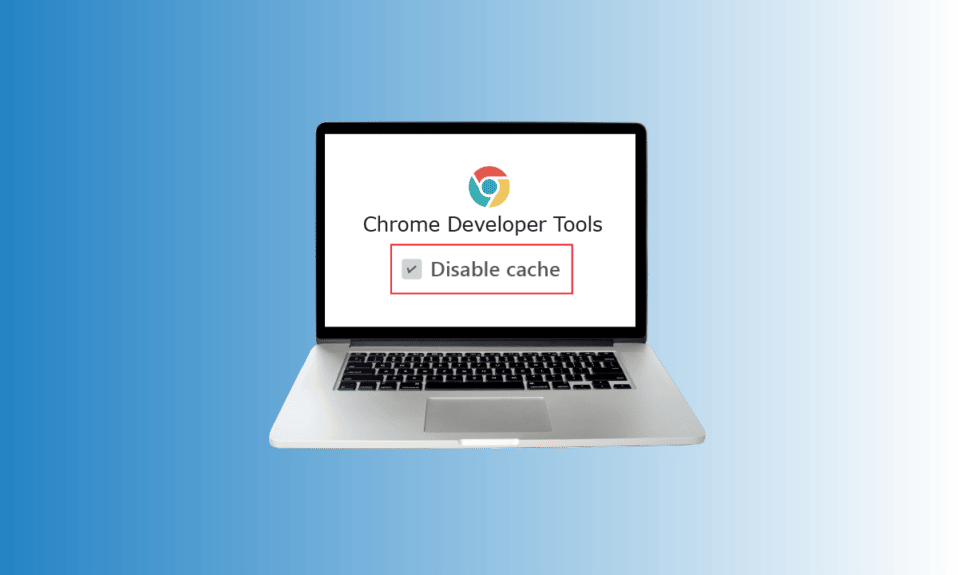
Saat menjelajah internet, kami ingin semuanya cepat dan lancar. Baik itu komputer atau perangkat seluler, menggunakan browser untuk pencarian menyeluruh selalu lebih baik jika dilakukan dengan cepat. Belum lagi terima kasih banyak untuk aplikasi penjelajahan seperti Google Chrome, yang bersama dengan kapasitas penyimpanan memori internal membuatnya mudah untuk menelusuri berbagai pencarian & hasil dalam hitungan detik. Meskipun cache adalah alat yang hebat untuk meningkatkan pengalaman menjelajah, terkadang cache dapat menumpuk dan membakar ruang disk Anda. Dalam kasus seperti itu, penting untuk Nonaktifkan cache di alat pengembang Chrome. Untuk keberuntungan Anda, panduan kami hari ini adalah tentang menonaktifkan cache Chrome. Kami akan membahas langkah-langkah untuk Menonaktifkan cache ekstensi Chrome dan alasan untuk melakukannya. Jadi, mari kita mulai dengan panduan informatif kami tentang Chrome menonaktifkan cache untuk situs segera.

Isi
- Cara Menonaktifkan Cache di Alat Pengembang Chrome
- Manfaat Cache Chrome
- Apa Perlunya Nonaktifkan Ekstensi Cache Chrome?
- Manfaat Cache Chrome Nonaktifkan
- Bagaimana Cara Menonaktifkan Ekstensi Cache Chrome?
- Bagaimana Cara Menonaktifkan Cache di Alat Pengembang Chrome?
- Bagaimana Cara Mengaktifkan Cache di Chrome?
Cara Menonaktifkan Cache di Alat Pengembang Chrome
Penjelajahan yang tidak terganggu hanya dimungkinkan dengan cache, yang dapat berupa perangkat lunak atau perangkat keras, dan diketahui menyimpan semua informasi berharga termasuk data untuk melayani permintaan yang sama di masa mendatang dengan cara yang lebih baik. Mari kita mengenal beberapa detail tentang cache:
- Cache adalah perangkat lunak atau perangkat keras komputasi yang menyimpan subkumpulan data untuk melayani permintaan data yang sama dengan cepat di masa mendatang.
- Data yang disimpan dalam cache bersifat sementara .
- Data yang disimpan membantu situs web, browser, dan aplikasi memuat lebih cepat.
- Data cache yang disimpan membantu meningkatkan pengalaman pengguna pada kunjungan berikutnya ke situs web atau ke aplikasi dan dikenal sebagai caching.
- Harus ada memori atau penyimpanan yang cukup agar data yang di-cache disimpan untuk diakses kembali.
- Memori cache yang tersimpan dapat diakses dengan sangat cepat .
Manfaat Cache Chrome
- Data cache membantu meningkatkan dan mempercepat penelusuran .
- Cache membantu mengambil file dari hard drive Anda lebih cepat .
- Memori cache juga lebih cepat dari cache RAM dan juga dekat dengan CPU.
- Ini juga membantu memuat halaman web lebih cepat .
- Hasil pencarian selalu lebih cepat dengan cache yang tersimpan.
- Ini membantu untuk meningkatkan pengalaman e-commerce .
- Ini sangat berguna bagi orang-orang dengan data seluler bandwidth terbatas karena tidak mengunduh informasi statis yang sama setiap saat.
Apa Perlunya Nonaktifkan Ekstensi Cache Chrome?
Meskipun manfaat cache yang disebutkan di atas akan membuat Anda meragukan judul dokumen, Anda harus ingat bahwa tidak ada keuntungan di atas batas. Seperti kasus cache, ketika memori cache aplikasi Chrome Anda bertambah, ada peristiwa tertentu yang ditemui dan diketahui memperburuk pengalaman penelusuran atau pengoperasian sistem Anda, mari kita lihat peristiwa di bawah ini:
- Nonaktifkan cache di alat pengembang Chrome jika Anda dapat mendeteksi gerakan terus-menerus dari spinner pemuatan di layar Anda bahkan setelah beberapa halaman disegarkan karena cache yang menumpuk.
- Jika cache disimpan dalam waktu lama di sistem Anda, ini dapat memperlambat aplikasi .
- Jika Anda memperbaiki masalah tertentu seperti memuat atau memformat masalah , menghapus aplikasi dapat membantu Anda.
- Selain itu, menghapus cache Chrome juga mencegah Anda menggunakan formulir lama .
Manfaat Cache Chrome Nonaktifkan
- Maksimalkan Kecepatan dan Performa: Anda mungkin memiliki cache yang cukup besar jika Anda secara teratur menghabiskan waktu menjelajahi berbagai situs di Chrome. Cache build-up ini memengaruhi kecepatan dan kinerja PC Anda, terutama untuk kapasitas hard drive yang rendah. Jadi, untuk memaksimalkan kinerja sistem Anda, Anda harus mengosongkan cache.
- Pertahankan Keamanan : Jika Anda menggunakan Google Chrome di komputer publik, sebaiknya nonaktifkan cache di alat pengembang Chrome untuk membantu melindungi privasi Anda. Pengguna lain dapat menelusuri barang-barang yang Anda jelajahi dan juga dapat memperoleh beberapa informasi pribadi darinya, jadi selalu lebih baik untuk menghapus cache Chrome.
- Lihat Halaman Terbaru: Manfaat lain mengapa Anda harus menonaktifkan cache Chrome untuk situs adalah untuk melihat halaman terbaru. Menghapusnya akan membantu Anda melihat halaman dan informasi yang diperbarui.
- Perbaiki Kesalahan Browser: Jika Anda menghadapi pemuatan situs web tertentu di browser Anda, membukanya, atau mendapatkan pesan kesalahan, maka menghapus cache dapat membantu Anda menyelesaikan masalah ini.
Bagaimana Cara Menonaktifkan Ekstensi Cache Chrome?
Nonaktifkan cache ekstensi Chrome berarti secara otomatis akan menghapus data Anda, cookie dari data, unduhan browser, kata sandi yang disimpan, dan semua informasi yang tersimpan di aplikasi. Tetapi seperti yang dijelaskan di atas, sangat bermanfaat untuk melakukannya karena pada akhirnya membantu meningkatkan pengalaman peramban Anda di Chrome. Jika Anda ingin tahu Cara Menghapus Cache dan Cookie di Google Chrome, Anda dapat membaca panduan lengkap kami.
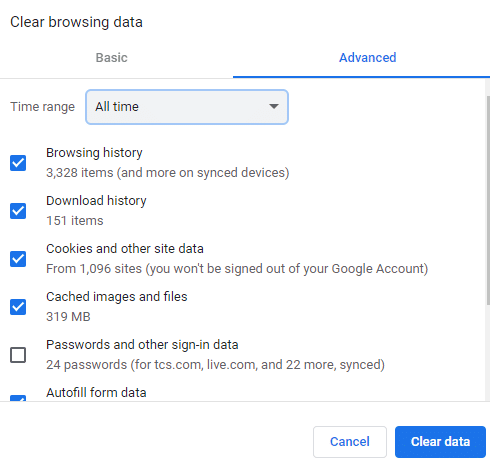
Bagaimana Cara Menonaktifkan Cache di Alat Pengembang Chrome?
Alat Pengembang Chrome adalah utilitas yang membantu pengembang membuat, menguji, dan men-debug perangkat lunak. Alat-alat ini dibangun langsung ke dalam browser Google Chrome dan memungkinkan Anda menganalisis konten halaman web dengan cepat. Meskipun dokumen yang disebutkan di atas akan membantu Anda menghapus cache dan cookie dari browser Anda, mungkin ada kemungkinan beberapa cache tertinggal. Jadi, jika Anda ingin memproses penonaktifan cache Chrome sepenuhnya maka dimungkinkan melalui pengaturan di opsi pengembang. Mari kita lihat langkah-langkah yang dapat membantu Anda menggunakan alat pengembang untuk sepenuhnya menonaktifkan cache di Chrome:

Catatan : Langkah-langkah berikut dapat dilakukan pada versi Windows, OS X, dan Linux.
1. Luncurkan pintasan aplikasi Google Chrome dari beranda desktop Anda.

2. Sekarang, klik pada tiga titik vertikal yang ada di pojok kanan atas layar browser Anda.

3. Dari menu, klik More tools .
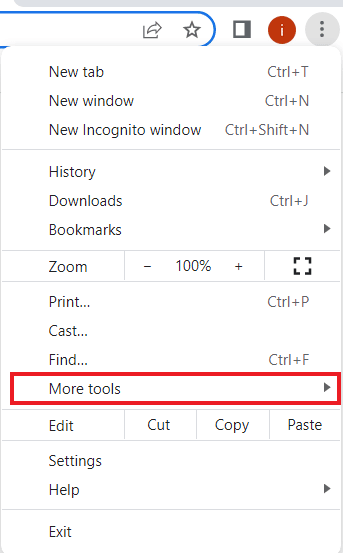
4. Dari menu berikutnya, klik Alat pengembang .

5. Sekarang, di jendela Developer Tools , klik tab Network .
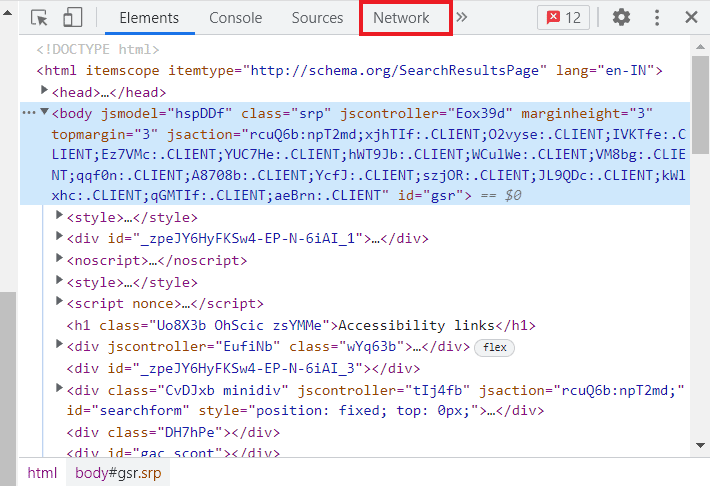
6. Terakhir, centang kotak Nonaktifkan cache .
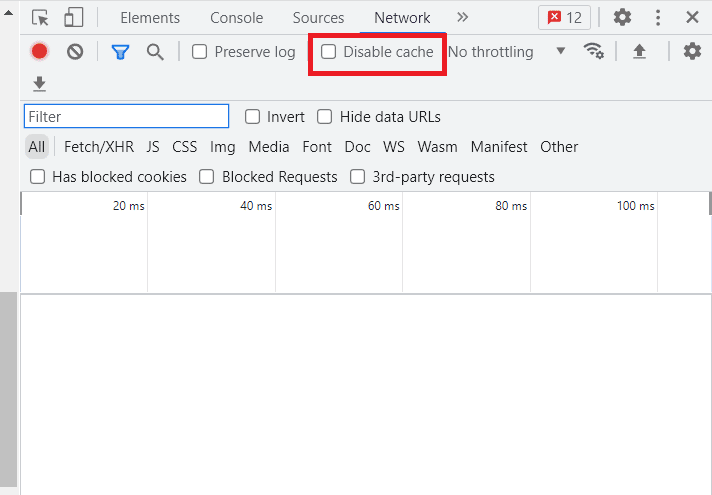
Agar cache tetap dinonaktifkan, Anda harus tetap membuka jendela Dev Tools. Ini akan membantu Anda menonaktifkan caching tingkat browser selama jendela terbuka. Karenanya, itu tidak akan berdampak pada penjelajahan normal Anda.
Baca Juga: Perbaiki Kesalahan Unduhan Penuh Disk Google Chrome
Bagaimana Cara Mengaktifkan Cache di Chrome?
Sama seperti mudah untuk menonaktifkan cache di Chrome, mengaktifkannya juga mudah. Seperti yang sudah Anda ketahui tentang manfaat cache, Anda mungkin ingin memastikannya diaktifkan menggunakan langkah-langkah berikut:
1. Untuk membuka menu Chrome, luncurkan browser dan klik tiga titik yang ada di layar.

2. Sekarang, pilih Pengaturan dari menu yang diberikan.

3. Selanjutnya, pilih Privasi dan keamanan dari menu di sebelah kiri.

4. Di dalamnya, klik Cookie dan data situs lainnya .
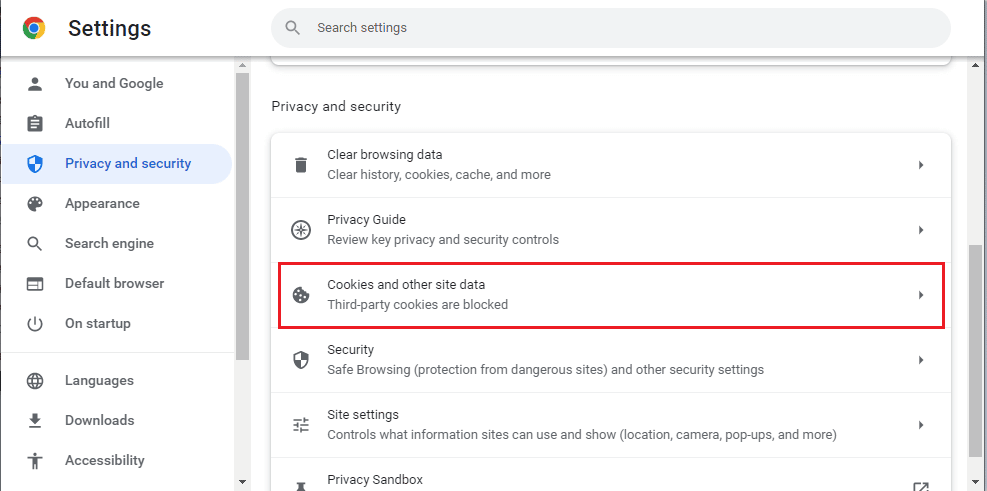
5. Sekarang, pastikan untuk Mengizinkan semua cookie di dalamnya.

6. Setelah selesai, restart browser Anda untuk menyimpan perubahan yang dilakukan.
Baca Juga: Memperbaiki Chrome Tidak Menyimpan Kata Sandi di Windows 10
Pertanyaan yang Sering Diajukan (FAQ)
Q1. Bagaimana saya bisa menonaktifkan cache secara permanen di browser?
Jwb. Anda dapat menonaktifkan cache secara permanen di browser dengan bantuan alat pengembang di browser yang Anda gunakan. Anda dapat mempelajari cara menonaktifkan cache di Chrome menggunakan alat pengembang dengan metode yang disediakan dalam dokumen.
Q2. Apa yang terjadi saat menonaktifkan cache di Chrome?
Jwb. Saat menonaktifkan cache di Chrome, semua data Anda yang disimpan di aplikasi akan dihapus termasuk kata sandi, bookmark, dan data lainnya.
Q3. Mengapa cache kembali bahkan setelah dibersihkan?
Jwb. Adalah normal untuk mengalami penumpukan cache bahkan setelah Anda membersihkannya karena, seiring waktu, aplikasi cenderung membangun kembali data yang di-cache berdasarkan penggunaan aplikasi Anda.
Q4. Bisakah Chrome menghapus cache secara otomatis?
Jwb. Chrome akan secara otomatis menghapus cache yang terkait dengan sesi aktif yang kedaluwarsa saat browser ditutup. Konten apa pun yang disetel untuk tidak di-cache oleh web akan dijatuhkan ke halaman.
Q5. Apakah menghapus cache lama bagus?
Jwb. Ya , menghapus cache itu bagus karena mencegah Anda menggunakan formulir lama. Ini juga membantu Anda melindungi informasi pribadi Anda dan menjalankan aplikasi lebih cepat & lebih baik.
Direkomendasikan :
- Cara Masuk ke Akun Samsung di TV
- Cara Menonaktifkan Balas Semua Outlook 365
- Cara Menampilkan Bilah Alat di Chrome
- Di mana Tombol Menu Chrome?
Kami harap dokumen kami tentang cara menonaktifkan cache di alat pengembang Chrome cukup membantu dan memandu Anda dengan baik tentang cache, kepentingannya, manfaat membersihkannya, dan langkah-langkah membersihkan cache browser. Selain itu, kami harap informasi tambahan kami tentang cara mengaktifkan cache di Chrome dapat membantu Anda. Selain itu, jika Anda memiliki pertanyaan atau saran lain, silakan tinggalkan di bagian komentar.
